KontrolPack ile Ağ Üzerinden Bilgisayarları Bağlayın/Kontrol Edin

KontrolPack ile ağınızdaki bilgisayarları kolayca kontrol edin. Farklı işletim sistemlerine sahip bilgisayarları zahmetsizce bağlayın ve yönetin.
Control, Remedy Entertainment tarafından geliştirilen bir aksiyon-macera oyunudur. 2019'da Xbox, PS4 ve Microsoft Windows için piyasaya sürüldü. 2020 yılında, deneyime yeni özellikler ekleyen “Ultimate Edition” yayınlandı.
Kontrol'de oyuncu, gerçeklik yasalarını ihlal eden şeyleri araştıran gizli bir teşkilat olan kurgusal Federal Kontrol Bürosu'nun bir çalışanı olan Jesse Faden olarak oynuyor. Oyunun Linux'ta çalışmasını nasıl sağlayacağınız aşağıda açıklanmıştır.
Control Ultimate Edition'ın çalışması
Linux'ta Control Ultimate Edition'ın keyfini çıkarmak için Steam Linux istemcisini kurmanız gerekecek.
Steam'i yükleyin
Steam Linux uygulamasını kurmak için bir terminal penceresi açın ve kullanmakta olduğunuz Linux işletim sistemine karşılık gelen komut satırı kurulum talimatlarını takip edin.
Ubuntu
Ubuntu'da Steam uygulaması "Ubuntu Universe" yazılım deposundadır. Yüklemek için aşağıdaki Apt komutunu çalıştırın .
sudo apt steam'i kurun
Debian
Debian Linux, Steam uygulamasını varsayılan olarak dağıtmaz. Ancak, kurmak için “özgür olmayan” yazılım deposunu açmak mümkündür. Bununla birlikte, Steam web sitesinden Debian için Steam'i indirmek çok daha kolay.
Steam Debian paketini indirmek için aşağıdaki wget komutunu kullanın. Tamamlanması birkaç saniye sürmelidir.
wget https://steamcdn-a.akamaihd.net/client/installer/steam.deb
Paket bilgisayarınıza indirildiğinde, dpkg komutunu kullanarak paketi Debian sistemine kurabileceksiniz .
sudo dpkg -i steam.deb
Arch Linux
Arch Linux, Steam uygulamasını çok uzun bir süredir yazılım kaynaklarında bulunduruyor. Sonuç olarak, uygulamayı çalıştırmak için Arch'ta çok basittir. Aşağıdaki pacman komutunu kullanarak Steam'i yükleyin.
sudo pacman -S buhar
Fedora/OpenSUSE
Fedora veya OpenSUSE Linux kullanıyorsanız, bunlara Steam kurmanın mümkün olduğunu bilmelisiniz. Ancak Fedora'da üçüncü taraf bir repo eklemeniz gerekir ve OpenSUSE'de sıkıcı olabilir. Bunun yerine Steam için Flatpak talimatlarını takip etmek çok daha iyi bir fikirdir.
düz paket
Resmi Linux Steam istemcisi, Flathub uygulama mağazasında bir Flatpak uygulaması olarak mevcuttur. Bu nedenle, özellikle Steam'i desteklemeyen bir Linux dağıtımındaysanız, bu yükleme yöntemi gitmek için en iyi yoldur.
Resmi Steam istemcisini Linux'ta Flatpak aracılığıyla kurmak, Flatpak çalışma zamanını etkinleştirerek başlar. Flatpak çalışma zamanını ayarlamak için, işletim sisteminizdeki terminal aracılığıyla “flatpak” paketini kurun veya konuyla ilgili ayrıntılı kılavuzumuzu takip edin. Ardından, Flathub'ı etkinleştirmek için aşağıdaki flatpak uzaktan ekleme komutunu kullanın.
flatpak uzaktan ekleme --eğer mevcut değilse flathub https://flathub.org/repo/flathub.flatpakrepo
Artık Linux PC'nizin Flathub'a erişimi olduğuna göre, resmi Steam uygulamasının kurulumu başlayabilir. Aşağıdaki flatpak kurulum komutunu kullanarak en son Steam istemcisini kurun.
flatpak flathub com.valvesoftware.Steam'i kurun
Control Ultimate Edition'ı oynayın
Uygulama menünüzde Steam uygulaması kurulduktan sonra, “Steam”e göz atın ve başlatın. Ardından, Control Ultimate Edition'ın çalışmasını sağlamak için hesabınıza giriş yapın ve aşağıda belirtilen adım adım talimatları izleyin.
Adım 1: “Steam” menüsünü bulun ve fare ile üzerine tıklayın. Steam menüsüne girdikten sonra “Ayarlar”ı bulun ve Steam Ayarlarını yüklemek için üzerine tıklayın. Steam Ayarları alanında, "Steam Play"i bulun ve hem "Desteklenen oyunlar için Steam Play'i etkinleştir" hem de "Diğer tüm oyunlar için Steam Play'i etkinleştir" seçeneğini işaretleyin.
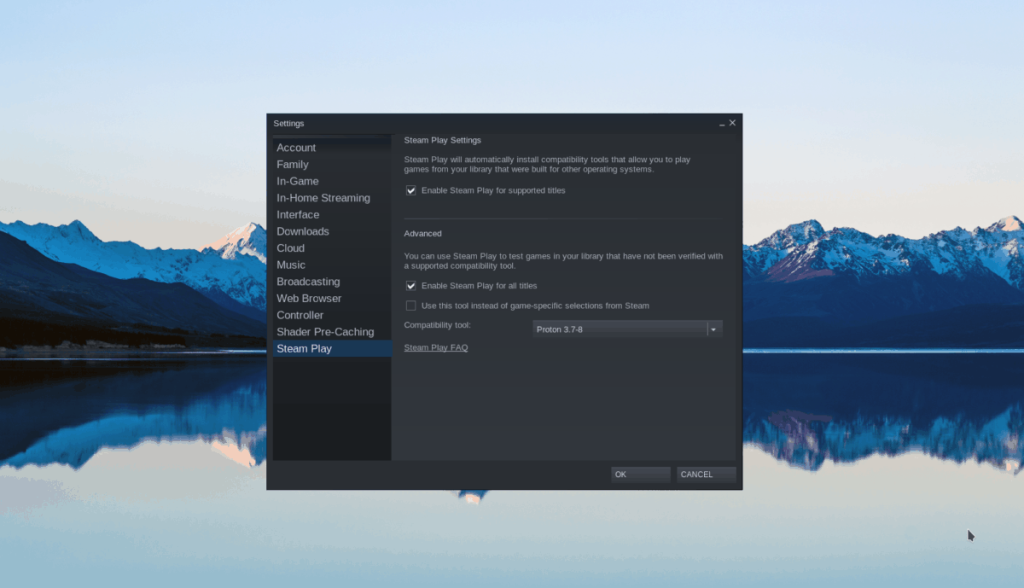
Steam Play'i etkinleştirdikten sonra ayarları uygulamak için “Tamam” düğmesine tıklayın.
Adım 2: Steam Play etkinleştirildiğine göre, "MAĞAZA" düğmesini bulun ve fare ile seçin. Steam "MAĞAZA" sayfasında arama kutusunu arayın. Ardından, kutuya “Control Ultimate Edition” yazın ve arama sonuçlarını görüntülemek için Enter tuşuna basın .
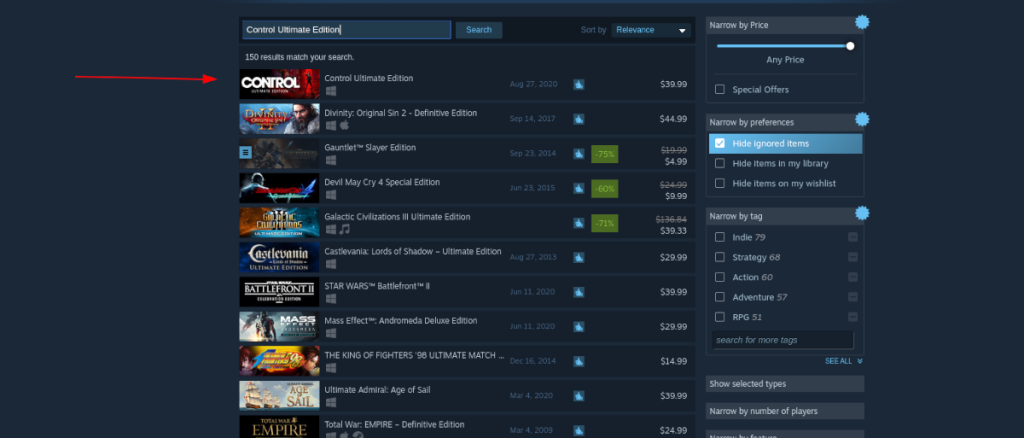
Adım 3: Arama sonuçlarında “Control Ultimate Edition”ı bulun ve Control Ultimate Edition vitrin sayfasına gitmek için tıklayın. Ardından, oyunu satın almak için yeşil renkli "Sepete ekle" düğmesine tıklayın.
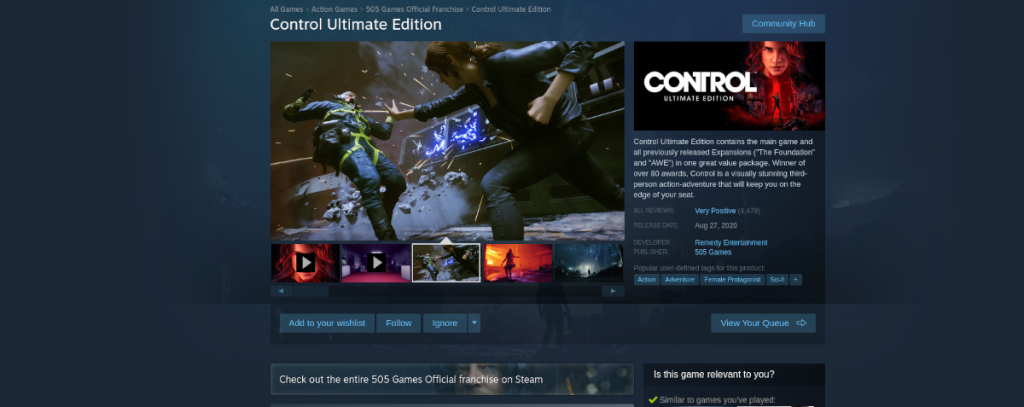
Adım 4: Kontrolü satın aldıktan sonra, “KÜTÜPHANE” düğmesini bulun ve Steam kitaplığınıza gitmek için seçin. Ardından, “Control Ultimate Edition”ı bulun ve Steam Kitaplığı sayfasına erişmek için onu seçin.
Control'ün Steam Kitaplığı sayfasında, mavi “YÜKLE” düğmesini bulun ve Control Ultimate Edition'ı indirip Linux'a yüklemeye başlamak için seçin.
Adım 5: Control Ultimate sürümünün indirilmesi tamamlandıktan sonra, mavi “YÜKLE” düğmesi yeşil “OYNAT” düğmesi olur. Oyunu oynamaya başlamak için üzerine tıklayın!
Sorun Giderme Control Ultimate Sürümü
Control Ultimate Edition, Linux üzerinde yerel bir oyunmuş gibi çalışır, bu nedenle oyunda sorun gidermeye gerek yoktur. Bununla birlikte, herhangi bir nedenle sorun yaşarsanız, Control Ultimate Edition ProtonDB sayfasını kontrol ettiğinizden emin olun .
KontrolPack ile ağınızdaki bilgisayarları kolayca kontrol edin. Farklı işletim sistemlerine sahip bilgisayarları zahmetsizce bağlayın ve yönetin.
Tekrarlanan görevleri otomatik olarak gerçekleştirmek ister misiniz? Bir düğmeye defalarca manuel olarak tıklamak yerine, bir uygulamanın
iDownloade, kullanıcıların BBC'nin iPlayer hizmetinden DRM içermeyen içerikleri indirmelerine olanak tanıyan platformlar arası bir araçtır. Hem .mov formatındaki videoları hem de .mov formatındaki videoları indirebilir.
Outlook 2010'un özelliklerini ayrıntılı olarak ele aldık, ancak Haziran 2010'dan önce yayınlanmayacağı için Thunderbird 3'e bakmanın zamanı geldi.
Herkesin ara sıra bir molaya ihtiyacı vardır. Eğer ilginç bir oyun oynamak istiyorsanız, Flight Gear'ı deneyin. Flight Gear, ücretsiz, çok platformlu ve açık kaynaklı bir oyundur.
MP3 Diags, müzik koleksiyonunuzdaki sorunları gidermek için en iyi araçtır. MP3 dosyalarınızı doğru şekilde etiketleyebilir, eksik albüm kapağı resmi ekleyebilir ve VBR'yi düzeltebilir.
Google Wave gibi, Google Voice da dünya çapında büyük ilgi gördü. Google, iletişim kurma biçimimizi değiştirmeyi amaçlıyor ve
Flickr kullanıcılarının fotoğraflarını yüksek kalitede indirmelerine olanak tanıyan birçok araç var, ancak Flickr Favorilerini indirmenin bir yolu var mı? Son zamanlarda
Örnekleme Nedir? Vikipedi'ye göre, "Bir ses kaydının bir kısmını veya örneğini alıp onu bir enstrüman veya müzik aleti olarak yeniden kullanma eylemidir."
Google Sites, kullanıcıların web sitelerini Google'ın sunucusunda barındırmasına olanak tanıyan bir Google hizmetidir. Ancak bir sorun var: Yedekleme için yerleşik bir seçenek yok.



![FlightGear Uçuş Simülatörünü Ücretsiz İndirin [İyi Eğlenceler] FlightGear Uçuş Simülatörünü Ücretsiz İndirin [İyi Eğlenceler]](https://tips.webtech360.com/resources8/r252/image-7634-0829093738400.jpg)




